WiFi硬件功能怎么开启
相关话题
有许多用户买回电脑的时候,也许还不知道无线网络的开关在哪里,那如何打开这个功能呢?下面是小编为大家介绍WiFi硬件功能的开启方法,欢迎大家阅读。
WiFi硬件功能的开启方法
物理开关:
这个常见于笔记本电脑,这是由于锂电池的续航能力有限的缘故,设计之初会考虑到设备的节能问题,能关则关。但当需要使用的时候,往往会被用户所忽略,甚至有些用户根本不知道还有这个开关的存在。

开启指示灯:
好在很多笔记本设计的时候,都会附带有无线网络开启的指示灯,打开笔记本,拨动一下无线网络开关,观察相应的无线网络指示灯是否点亮。

快捷键开关:
除了物理开关之外,笔记本还有开关无线网络的快捷键。因为品牌不一样,所以这种快捷键也没有统一的键值,但一般的键盘上会有发射状态的图标。比如:
华硕笔记本的无线网络开关快捷键是:Fn+F2键。
联想的笔记本快捷键是:Fn+F5键(有的机器SD卡槽上有无线开关)
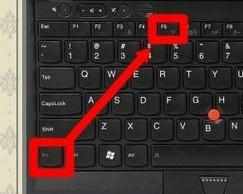
不同的品牌机有不同的快捷键:
戴尔:Fn+F3
东芝:FN+F8组合键切换
惠普:F12 快捷键。有些开关是左右推的,指示灯蓝色是开,橘色是关。
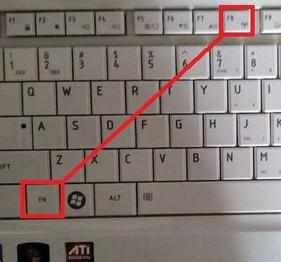
网友咨询:重装操作系统之后,为什么这些快捷键失效了。这是因为需要在操作系统中安装相应的热键程序之后才可以使用快捷键的,可以到电脑品牌的官网下载、安装之。
联想:网卡驱动、无线网卡驱动、电源管理软件(Energe Management)
华硕:网卡驱动、Qualcomm Atheros 应用程序、ATK 热键工具程序。

管理软件:
比如,联想的笔记本电脑中还有管理无线网络开关的软件,这里要是关闭了无线网络,那么无线网络也是不会通的,来到无线网络管理界面,点击开启即可。

不同的型号,可能会有不同的界面。比如,联想Y450机型的用户求助,无法通过无线网卡连接到网络,物理开关已经开启,但是无线网卡灯指示灯熄灭,快捷键开关开启后,Lenovo无线装置设定的界面没有无线网卡的选项,只有蓝牙的选项(见下图)。

这个就属于在BIOS中将无线网卡设备关闭了,设法打开即可。
Configuration(配置)→使用上下键找到wireless lan support (无线局域网的支持)回车弹出相应的设置,其中:Enabled(已启用)、 Disabled(已禁用)。
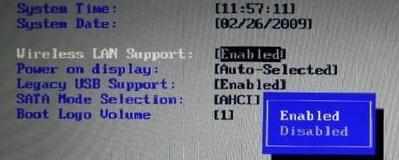
在BIOS中开启网线网卡设备之后,再按F10键保存设置,退出BIOS,重启电脑设置生效。进入操作系统中就会看到有了无线网卡的设置项了,点击开启即可。

在BIOS中这个无线网卡的设置菜单的名称(Wireless LAN Support)可能会不一样,即便都是联想的品牌,因为型号不同,这个设置菜单的名称也会有差异:
无线网卡设置菜单:(对应的电脑型号)
Wireless LAN Support:(G550、Y650、Y550、S10-2)
Wireless LAN:(K41、E42、U330、S12)
Wireless:(Y730、Y710、Y330、S10)
WLAN Device:(K43、Y450)
